
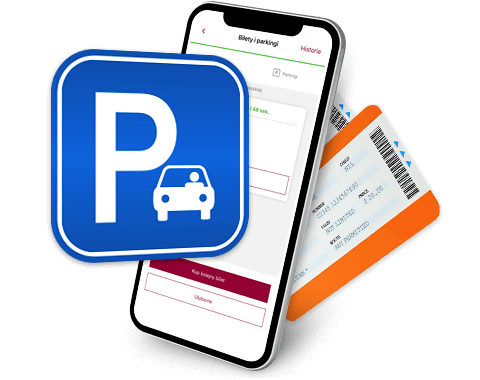
Bilety i parkingi w Alior Mobile MOBILET
Usługa, dzięki, której kupisz bilet komunikacji miejskiej i zapłacisz za postój swojego pojazdu w strefie płatnego parkowania w mieście.
nie potrzebujesz drobnych, ani karty,
bilet będzie aktywowany przez aplikację Alior Mobile
bilet będzie aktywowany przez aplikację Alior Mobile
parkingi
uruchom aplikację Alior Mobile,
wybierz: miasto, podstrefę, czas postoju i zapłać za parking
uruchom aplikację Alior Mobile,
wybierz: miasto, podstrefę, czas postoju i zapłać za parking
dzięki opcji start – stop możesz zawsze
zakończyć parkowanie
w dowolnej chwili
zakończyć parkowanie
w dowolnej chwili
Zasady korzystania z usługi w ZTM Warszawa przez Alior Mobile
Od 2 kwietnia 2021 roku zmienił się sposób zakupu biletów komunikacji miejskiej Warszawa ZTM.
Co się zmieniło?
Przewoźnik Warszawa ZTM udostępnił nowy sposób zakupu biletów. Każdy, kto chce dokonać zakupu biletów komunikacji miejskiej w Warszawie przez aplikację mobilną Alior Mobile, powinien:
Co się zmieniło?
Przewoźnik Warszawa ZTM udostępnił nowy sposób zakupu biletów. Każdy, kto chce dokonać zakupu biletów komunikacji miejskiej w Warszawie przez aplikację mobilną Alior Mobile, powinien:
- Kupić bilet w aplikacji.
- Skasować zakupiony bilet, tj. zeskanować – przy pomocy aplikacji Alior Mobile – kod QR z naklejki w pojeździe.
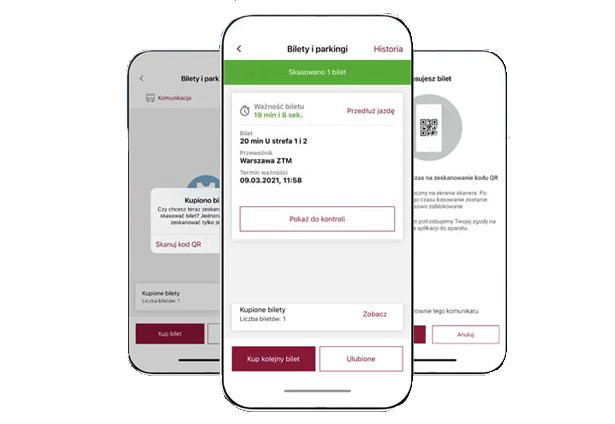
Poznaj nowe zasady kupowania biletów na komunikację miejską Metropolia GZM w Alior Mobile
Zgodnie z wymogami przewoźnika Metropolia GZM, wprowadziliśmy skanowanie QR kodem w procesie zakupu biletów na komunikację miejską. Sprawdź, jakie to proste!
Teraz aby skorzystać z komunikacji miejskiej przez aplikację mobilną, należy:
Ważne informacje
W trakcie procesu zakupowego pojawia się konieczność zeskanowania kodu QR zaraz po wejściu do pojazdu bądź przepisania numeru ręcznie z naklejki.
Teraz aby skorzystać z komunikacji miejskiej przez aplikację mobilną, należy:
- wybrać bilet w aplikacji mobilnej Alior Mobile,
- w trakcie procesu zakupowego zeskanować kod QR lub przepisać numer znajdujący się na naklejce wewnątrz pojazdu,
- zautoryzować operację.
Ważne informacje
W trakcie procesu zakupowego pojawia się konieczność zeskanowania kodu QR zaraz po wejściu do pojazdu bądź przepisania numeru ręcznie z naklejki.
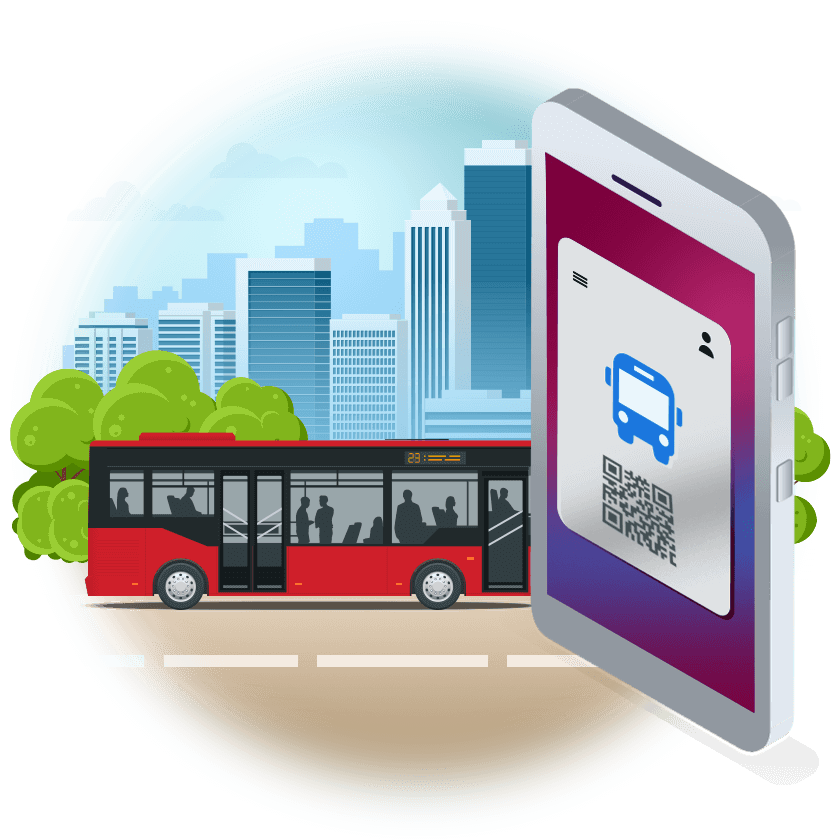
Jak korzystać z usługi Bilety i parkingi?
Aby skorzystać z usługi:
Aby kupić bilet komunikacji miejskiej, wybierz:
Gotowe!
Bilet skasowany. Podczas kontroli, pokaż ekran z aktywnym biletem. Nawet gdy nie będziesz mieć dostępu do sieci – wyświetlisz bilet.
Aby skorzystać z usługi:
- uruchom aplikację mobilną Alior Mobile,
- wybierz na dole ekranu Bilety i parkingi.
Aby kupić bilet komunikacji miejskiej, wybierz:
- Komunikacja.
- Miasto, rodzaj i parametry biletu.
- Potwierdź zakup.
Gotowe!
Bilet skasowany. Podczas kontroli, pokaż ekran z aktywnym biletem. Nawet gdy nie będziesz mieć dostępu do sieci – wyświetlisz bilet.
Co więcej?
Jeśli często kupujesz bilet o tych samych parametrach - dodaj go do ulubionych. Dzięki temu kolejne bilety kupisz jeszcze szybciej.
Aby skorzystać z płatnego parkingu w mieście, wybierz:
- Parkingi.
- Miasto, podstrefa, czas.
- Rozpocznij parkowanie.
Ważne!
Pamiętaj, by pod przednią szybą umieścić informację, że parkujesz z moBiLET – pobierz i wydrukuj winietę ze strony www.mobilet.pl lub – jeśli nie masz takiej możliwości - napisz wyraźnie na kartce. Sprawdź w aplikacji, czy poprawnie wpisałeś numer rejestracyjny pojazdu.
Jak korzystać z usługi?
Jak kupić bilety na komunikację miejską i zapłacić za parking w aplikacji Alior Mobile?
Najpierw należy aktywować usługę „Bilety i parkingi”.
Jak opłacić parkowanie w strefie płatnego parkowania?
Najpierw należy aktywować usługę „Bilety i parkingi”.
- Otwórz Alior Mobile i przed zalogowaniem wybierz „Bilety i parkingi”.
- Zaloguj się do aplikacji, zapoznaj się z informacjami i kliknij „Włącz usługę”.
- Zaakceptuj wymagane oświadczenie, zapoznaj się z regulaminem i wybierz konto powiązane z usługą. Kliknij „Dalej”.
- Potwierdź aktywację usługi kodem PIN.
- Gotowe – możesz korzystać z usługi „Bilety i parkingi”.
- Otwórz Alior Mobile i przed zalogowaniem wybierz „Bilety i parkingi”.
- Jeśli logowanie do aplikacji jest już wykonane, kliknij „Płatności i usługi”, następnie „Bilety i parkingi”.
- Kliknij „Kup bilet” na dole ekranu i zezwól na dostęp do lokalizacji telefonu – dzięki temu szybciej kupisz bilet i nie będzie konieczności szukania miasta na liście.
- Wybierz kategorię i rodzaj biletu – jeśli chcesz, możesz dodać bilet do ulubionych.
- Potwierdź zakup biletu.
- Gotowe – bilet jest już kupiony. Teraz go skasuj (możesz to zrobić później).
- Otwórz Alior Mobile i przed zalogowaniem wybierz „Bilety i parkingi”.
- Zobaczysz ekran z ostatnio kupionym biletem.
- Jeśli masz kilka aktywnych biletów, przewiń w bok, aby wyświetlić kolejne.
- Wybierz bilet i kliknij „Pokaż do kontroli”, aby wyświetlić jego szczegóły. Gotowe.
Jak opłacić parkowanie w strefie płatnego parkowania?
- Otwórz Alior Mobile i przed zalogowaniem wybierz „Bilety i parkingi”.
- Kliknij „Parkingi”, następnie „Zaparkuj pojazd”.
- Przy pierwszym korzystaniu z usługi poprosimy Cię o podanie danych swojego auta – uzupełnij nazwę i numer rejestracyjny, a następnie kliknij „Dalej”.
- Po dodaniu pojazdu wróć na ekran główny, wybierając strzałkę w lewym górnym rogu.
- Kliknij „Zaparkuj pojazd”.
- Wybierz miasto i strefę oraz wskaż czas, za jaki chcesz zapłacić.
- Kliknij „Rozpocznij parkowanie” i potwierdź operację.
- Pamiętaj, aby pod przednią szybą pojazdu umieścić informację, że parkujesz z „moBiLET” – pobierz i wydrukuj winietę ze strony internetowej www.mobilet.pl lub – jeśli nie masz takiej możliwości – napisz wyraźnie na kartce, że parkujesz z „moBiLET”.
- W razie potrzeby, w dowolnym momencie możesz zakończyć parkowanie lub je przedłużyć.
Jak aktywować usługę „Bilety i parkingi” w aplikacji mobilnej Alior Mobile?
- Otwórz Alior Mobile i przed zalogowaniem wybierz „Bilety i parkingi”.
- Zaloguj się do aplikacji, zapoznaj się z informacjami i kliknij „Włącz usługę”.
- Zaakceptuj wymagane oświadczenie, zapoznaj się z regulaminem i wybierz konto powiązane z usługą. Kliknij „Dalej”.
- Potwierdź aktywację usługi kodem PIN.
- Gotowe – możesz korzystać z usługi „Bilety i parkingi”.
Jak kupić bilet na komunikację miejską i pokazać go do kontroli w Alior Mobile?
Jak kupić bilet?
Jak pokazać bilet do kontroli?
Jak kupić bilet?
- Otwórz Alior Mobile i przed zalogowaniem wybierz „Bilety i parkingi”.
- Jeśli logowanie do aplikacji jest już wykonane, kliknij „Płatności i usługi”, następnie „Bilety i parkingi”.
- Kliknij „Kup bilet” na dole ekranu i zezwól na dostęp do lokalizacji telefonu – dzięki temu szybciej kupisz bilet i nie będzie konieczności szukania miasta na liście.
- Wybierz kategorię i rodzaj biletu – jeśli chcesz, możesz dodać bilet do ulubionych.
- Potwierdź zakup biletu.
- Gotowe – bilet jest już kupiony. Teraz go skasuj (możesz to zrobić później).
Jak pokazać bilet do kontroli?
- Otwórz Alior Mobile i przed zalogowaniem wybierz „Bilety i parkingi”.
- Zobaczysz ekran z ostatnio kupionym biletem.
- Jeśli masz kilka aktywnych biletów, przewiń w bok, aby wyświetlić kolejne.
- Wybierz bilet i kliknij „Pokaż do kontroli”, aby wyświetlić jego szczegóły. Gotowe.
Jak opłacić parkowanie z usługą „Bilety i parkingi” w aplikacji Alior Mobile?
- Otwórz Alior Mobile i przed zalogowaniem wybierz „Bilety i parkingi”.
- Wybierz „Parkingi”, następnie „Zaparkuj pojazd”.
- Przy pierwszym korzystaniu z usługi poprosimy Cię o podanie danych swojego auta – uzupełnij nazwę i numer rejestracyjny, a następnie kliknij „Dalej”.
- Po dodaniu pojazdu wróć na ekran główny, wybierając strzałkę w lewym górnym rogu.
- Kliknij „Zaparkuj pojazd”
- Wybierz miasto i strefę oraz wskaż czas, za jaki chcesz zapłacić.
- Kliknij „Rozpocznij parkowanie” i potwierdź operację
- Pamiętaj, aby pod przednią szybą pojazdu umieścić informację, że parkujesz z „moBiLET” – pobierz i wydrukuj winietę ze strony internetowej www.mobilet.pl lub – jeśli nie masz takiej możliwości – napisz wyraźnie na kartce, że parkujesz z „moBiLET”.
- W razie potrzeby, w dowolnym momencie możesz zakończyć parkowanie lub je przedłużyć.
Aplikacja Alior Mobile
Pobierz aplikację mobilną „Alior Mobile” na swoje urządzenie i płać BLIKIEM.
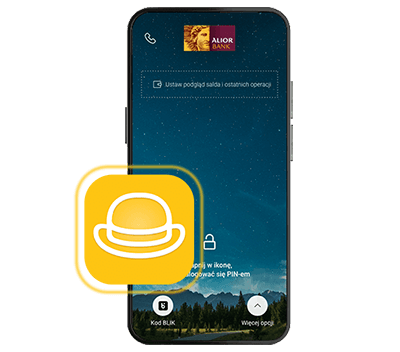
Dodatkowe informacje
Możesz korzystać z usługi, jeśli:
- jesteś klientem indywidualnym (dotyczy także dzieci, które ukończyły 13 lat),
- jesteś właścicielem lub współwłaścicielem konta w PLN.
Jeśli nie posiadasz aktywnego konta w naszym banku – nie możesz kupić biletu ani skorzystać z postoju przez aplikację Alior Mobile.
Nie. Pieniądze pobierane są automatycznie z konta w Alior Banku. Możesz skorzystać z usługi, jeśli masz odpowiednią kwotę na koncie.
Usługę znajdziesz:
- na dole ekranu logowania po uruchomieniu aplikacji Alior Mobile oraz
- po zalogowaniu do aplikacji mobilnej w sekcji Płatności.
- Uruchom aplikację Alior Mobile
- Na ekranie startowym wybierz Bilety i parkingi i zaloguj się do aplikacji
- Kliknij Włącz usługę
- Przeczytaj i zaakceptuj regulamin usługi
- Wybierz konto powiązane z usługą
- Potwierdź aktywację usługi
Tak. Aby wyłączyć usługę wybierz:
- Profil,
- Ustawienia,
- następnie w sekcji Usługa Bilety i parkingi przesuń suwak.
Tak. Aby otrzymać fakturę wejdź:
- w zakładkę Faktury i reklamacje dostępną w Profil ➔ Ustawienia ➔ Usługi Bilety i parkingi,
- kliknij Wygeneruj kod,
- na ekranie telefonu zobaczysz Twój Login i Kod jednorazowy – za ich pomocą zaloguj się na stronie Partnera,
- pobierz fakturę.
Tak. Jeśli chcesz sprawdzić szczegółowe informacje o zakupionych biletach, zestawieniach zbiorczych lub skonfigurować ustawienia usługi Bilety i parkingi (mobilet) wejdź:
Hasło jest jednorazowe – możesz wygenerować je tylko raz na 15 minut.
Jeśli przekroczysz 15 minut musisz wygenerować nowy kod.
- w zakładkę Faktury i reklamacje,
- następnie kliknij Wygeneruj kod.
Hasło jest jednorazowe – możesz wygenerować je tylko raz na 15 minut.
Jeśli przekroczysz 15 minut musisz wygenerować nowy kod.
W takiej sytuacji skontaktuj się z Mobile Traffic Data Sp. z.o. (moBILET):
- telefonicznie - pod numerami: 61 66 70 999 lub 801 805 900 (opłata za połączenie jest zgodna z cennikiem operatora),
- e-mailowo - pomoc@mobilet.pl,
- elektronicznie - przez formularz kontaktowy na stronie: mobilet.pl.
W tej sprawie skontaktuj się z nami:
- osobiście – w dowolnej placówce. Lista placówek znajduje się tutaj,
- telefonicznie - pod numerami: 19502 lub 12 370 70 00 (opłata za połączenie jest zgodna z cennikiem operatora),
- elektronicznie - w bankowości internetowej Alior Online lub aplikacji mobilnej Alior Mobile – przez formularz reklamacyjny w zakładce „Wiadomości”,
- listownie – na adres:
Alior Bank SA ul. Chmielna 69, 00-801 Warszawa.
Regulamin korzystania z usługi moBILET znajdziesz na stronie naszego Partnera: mobilet.pl.
Jeśli jeszcze nie masz aktywnej usługi - Regulamin pobierzesz także w pierwszych krokach aktywacji.
Jeśli jeszcze nie masz aktywnej usługi - Regulamin pobierzesz także w pierwszych krokach aktywacji.
W aplikacji znajdziesz bilety komunikacyjne, które nie wymagają podania danych osobowych.
Bilet musisz kupić od razu po wejściu do autobusu lub tramwaju.
W przypadku przewoźnika Warszawa ZTM możesz kupić bilet wcześniej, jednak oprócz zakupu biletu musisz go dodatkowo skasować (czyli zeskanować kod QR z naklejki, która znajduje się w pojeździe) od razu po wejściu do pojazdu komunikacji miejskiej.
W przypadku przewoźnika Warszawa ZTM możesz kupić bilet wcześniej, jednak oprócz zakupu biletu musisz go dodatkowo skasować (czyli zeskanować kod QR z naklejki, która znajduje się w pojeździe) od razu po wejściu do pojazdu komunikacji miejskiej.
Tak. Możesz to zrobić:
- po wyborze parametrów biletu, a przed jego skasowaniem – w ten sposób kupisz większą liczbę takich samych biletów,
- po zakupie - kliknij: Kup kolejny bilet – skorzystaj z tej opcji jeśli np. kupujesz bilet normalny i ulgowy.
Niestety nie możesz anulować kupionego biletu.
Nie. Zakup biletu oznacza jego skasowanie. Nie możesz kupić biletu „na później”.
W przypadku przewoźnika Warszawa ZTM, najpierw kupujesz bilet, a potem go kasujesz (skanujesz kod QR z naklejki) – od razu po wejściu do pojazdu komunikacji miejskiej.
W przypadku przewoźnika Warszawa ZTM, najpierw kupujesz bilet, a potem go kasujesz (skanujesz kod QR z naklejki) – od razu po wejściu do pojazdu komunikacji miejskiej.
Znajdziesz go na głównym ekranie zakładki „Bilety i parkingi”.
Kliknij ekran z aktywnym biletem i pokaż go kontrolerowi. Kontroler sprawdzi ważność i autentyczność biletu.
Aktywne bilety działają w trybie offline. Nie potrzebujesz połączenia internetowego oraz nie musisz być zalogowany do aplikacji.
Jeśli przyczyny techniczne przedłużają zakup biletu, kup i skasuj bilet tradycyjny. Kontroler sprawdzi, czy masz ważny bilet. Brak możliwości zakupu biletu przy pomocy aplikacji, nie zwalnia Cię z obowiązku posiadania ważnego biletu.
Aby wyjaśnić sytuację skontaktuj się z firmą Mobile Traffic Data Sp. z.o.o. – dostawcą usługi moBILET.
Tak. Wykorzystane bilety znajdziesz w zakładce Historia.
Nie. Usługa dotyczy tylko komunikacji miejskiej. Płatności za bilety na pociągi nie są obsługiwane.
Nie. Aktywne bilety prezentowane są wyłącznie na urządzeniu, z którego je kupujesz.
Z usługi skorzystasz:
- w większych polskich miastach, takich jak: Warszawa, Kraków, Gdańsk, Poznań, Szczecin, Częstochowa, Toruń, Radom, Kielce Rzeszów
i - mniejszych, takich jak: Wieluń, Złotów, Szamotuły, Namysłów, Mosina, Międzyzdroje, Darłowo, Sieraków, Kórnik, Rakoniewice.
Początkowa wartość blokady dla opcji start/stop odpowiada opłacie za 1 godzinę postoju ustalonej przez danego operatora parkingu. Jeśli Twoje saldo na koncie będzie niższe – parkowanie nie dojdzie do skutku.
Jeśli Twoje saldo będzie wystarczające, kwota blokady będzie podwyższana zgodnie z cennikiem parkingowym. Kilka minut przed podwyższeniem blokady otrzymasz wiadomość PUSH z informacją o tym, że masz za mało pieniędzy. W tym czasie musisz zasilić konto.
Jeśli na koncie nie będziesz mieć wystarczającej kwoty, system automatycznie zakończy postój przed kolejnym podwyższeniem blokady.
Jeśli Twoje saldo będzie wystarczające, kwota blokady będzie podwyższana zgodnie z cennikiem parkingowym. Kilka minut przed podwyższeniem blokady otrzymasz wiadomość PUSH z informacją o tym, że masz za mało pieniędzy. W tym czasie musisz zasilić konto.
Jeśli na koncie nie będziesz mieć wystarczającej kwoty, system automatycznie zakończy postój przed kolejnym podwyższeniem blokady.
Numer rejestracyjny jest podstawą kontroli parkingowej. Jeśli się pomylisz, Twój postój zostanie potraktowany jako nieopłacony. Sprawdzaj dokładnie, jakie dane wprowadzasz.
W każdej chwili możesz zakończyć postój. Opłata za postój będzie naliczona tylko za rzeczywisty czas.
Pamiętaj!
Cykliczny czas naliczania opłaty zależy od cennika operatora strefy - przeważnie naliczany jest za każde 15 minut. Jeśli chcesz sprawdzić stawkę za parkowanie - skontaktuj się z operatorem strefy.
Co to oznacza
Jeśli czas Twojego postoju wyniósł 50 minut to system po 45 minutach naliczy opłatę za 1 godzinę postoju.
Pamiętaj!
Cykliczny czas naliczania opłaty zależy od cennika operatora strefy - przeważnie naliczany jest za każde 15 minut. Jeśli chcesz sprawdzić stawkę za parkowanie - skontaktuj się z operatorem strefy.
Co to oznacza
Jeśli czas Twojego postoju wyniósł 50 minut to system po 45 minutach naliczy opłatę za 1 godzinę postoju.
Minimalny czas post postoju ustala operator danej strefy. W tym przypadku minimalna czas ustawiony w systemie płatnego parkowania to 15 minut.
Kwota blokady na Twoim koncie ustawiana jest zgodnie z wybranym przez Ciebie czasem postoju. Jeśli wybierzesz 2 godziny, ale po godzinie kończysz postój, z konta pobrana będzie kwota jedynie za rzeczywisty czas postoju. Od razu odblokowana będzie też różnica między kwotą blokady a czasem postoju.
Pamiętaj! Cykliczny czas naliczania zależy od cennika danego operatora strefy.
Pamiętaj! Cykliczny czas naliczania zależy od cennika danego operatora strefy.
Nie. W tym samym czasie, tylko jeden pojazd może korzystać z postoju.
Tak. Do aplikacji możesz wprowadzić dowolną ilość pojazdów. Dzięki temu dla postoju szybko wybierzesz auto, którym się przemieszczasz. Pamiętaj tylko, że w tym samym czasie możesz korzystać z postoju tylko jednego samochodu.
Gdy zaczynasz postój w funkcji start – stop uruchamia się zegar. Jeśli nie zatrzymasz postoju, zegar zatrzyma się z końcem obowiązywania taryfy w danym dniu, a system naliczy maksymalną opłatę dla tego parkingu. Maksymalna kwota wyświetla się podczas wyboru usługi start – stop.
Pamiętaj!
Zawsze po skorzystaniu z parkingu w funkcji start – stop, zakończ postój.
Pamiętaj!
Zawsze po skorzystaniu z parkingu w funkcji start – stop, zakończ postój.
Dostawca uslugi
Usługę realizuje Mobile Traffic Data Sp. z.o.o. za pośrednictwem Systemu moBILET.
Usługę realizuje Mobile Traffic Data Sp. z.o.o. za pośrednictwem Systemu moBILET.

